Comment colorier une ligne entière avec une mise en forme conditionnelle et pas seulement juste une cellule ?
- Commencer par créer le test logique
La première étape consiste à faire le test uniquement sur la cellule qui contient la valeur à tester
- Copier le test pour les autres cellules de la même ligne
L'idée c'est de voir si toutes les cellules conservent le même résultat
- Bloquer les références de la colonne
Pour conserver le résultat, il faut que la référence de votre colonne reste toujours la même
- Appliquer la mise à forme à toutes vos cellules
Pour finir, il ne vous reste plus qu'à appliquer la règle à toutes vos cellules. Pour les lignes où le test est VRAI, la ligne entière sera coloriée avec la mise en forme conditionnelle
Normalement, une mise en forme s'applique pour une seule cellule
Quand vous créez une mise en forme conditionnelle personnalisée, seule la cellule qui correspond à votre test aura une couleur différente.
Par exemple ici, nous avons créé une règle pour afficher en rouge les valeurs négatives.
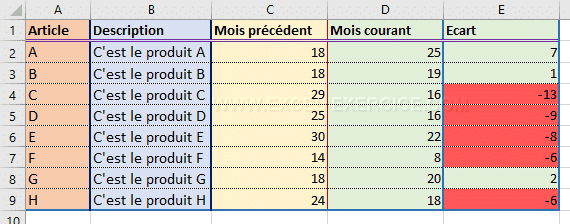
Dans le gestionnaire de règle, vous voyez la règle et la plage de données dans laquelle s'applique la règle (ici, les cellules E2:E9)
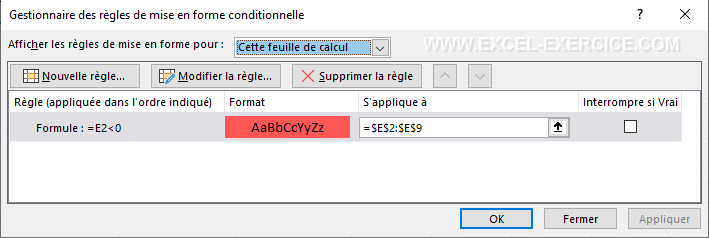
Pour ouvrir le gestionnaire de règles, il faut activer le menu Mise en forme conditionnelle > Gérer les règles.
Changer la plage d'application
Pour beaucoup de personnes, il suffit d'étendre la plage de cellules, entre les colonnes A et E, pour que la règle s'applique aux autres colonnes.
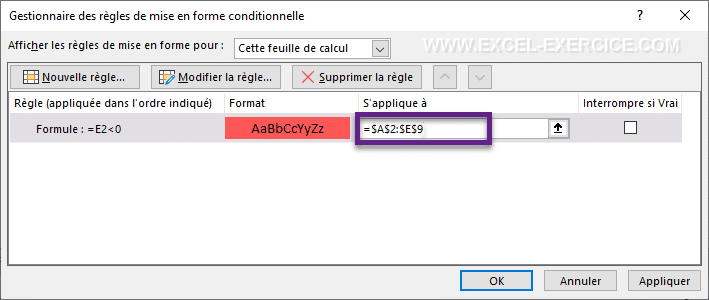
Seulement, cela n'a aucune incidence sur la mise en forme dans le tableau.
Pourquoi les autres cellules ne sont pas coloriées ?
Pour comprendre pourquoi la modification de la plage de données n'affecte pas l'affichage de la règle, il suffit d'écrire le test directement dans des cellules.

La mise en forme s'applique pour chaque test VRAI
Recopions cette formule pour les autres colonnes. Que se passe-t-il ?
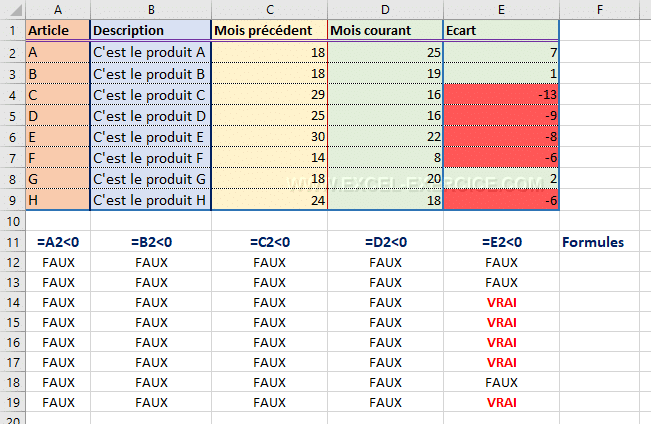
Le problème est en fait très simple. Nous ne sommes plus sur la colonne E, celle où nous effectuons le test.
Colorier la ligne avec la mise en forme conditionnelle
Et voilà la solution ? Pour que la règle s'applique à l'ensemble de la ligne, il faut bloquer la référence du test sur la colonne E.
=$E2<0

De cette façon, l'ensemble de la ligne est coloriée car le test logique pointe toujours sur la colonne E ????
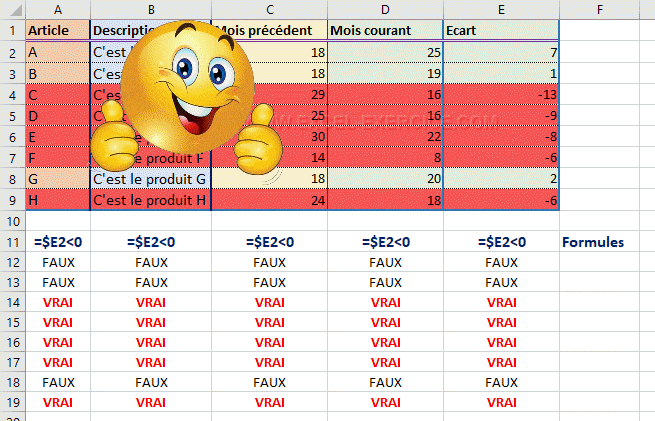
Il est toujours préférable d'écrire le test dans les cellules. Ainsi, vous visualisez où la mise en forme s'appliquera ou non.
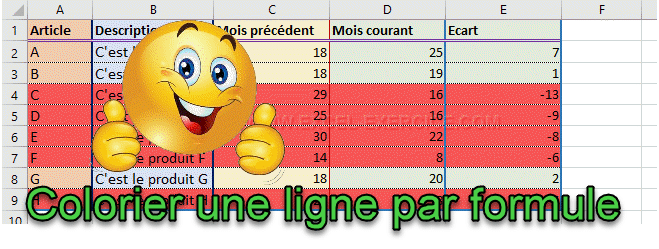

24/04/2024 @ 10:02
Merci vous êtes le goat de Excel j'ai tout compris très vite
26/04/2022 @ 09:16
merci beaucoup ! ça fonctionne 🙂
08/05/2021 @ 18:06
dommage car explications bien parties mais je pense qu'il manque des morceaux car ca ne marche pas chez moi. il manque l'exemple concret du blocage de la formule car on ne sait pas concrètement ou se situe la modification de la formule, je suis donc partie sur le changement du type de règle pour appliquer une formule entière et ça a marché de suite.
08/05/2021 @ 18:16
Je n'ai jamais dit que c'était 'facile', c'est d'ailleurs un problème récurrent pour un grand nombre de personnes. Mais pour autant, ma 'technique' de construire d'abord le test dans des cellules, c'est le seul moyen de comprendre (de debugger) comment se comporte le test quand il est recopié dans plusieurs colonnes. Avez-vous regardé la vidéo ? Ca pourrait vous aider à comprendre également la technique
17/02/2021 @ 19:17
bonjour, ma première colonne est le choix entre 3 prénoms: Chantal , Christelle et Marie-Lise, ( j'ai fait données puis validations des données puis liste d'élément. Cela fonctionne, quand c'est noté chantal , la case est rose , quand c noté christelle la case est verte et jaune pour marie lise.
Ma question : comment faire lorsque j'écris chantal dans la colonne A ; pour que la ligne entière soit rose ? ( enfin ligne entière où il est écrit qq chose dans la colonne )
quand j'écris christelle dans la colonne A ; pour que la ligne entière devienne verte ? et jaune pour marie lise ??
merci pour votre aide, je ne connais pas la formule pour faire cela !
18/09/2020 @ 15:13
Merci beaucoup pour les astuces.